7 лучших программ для создания скриншотов
Довольно мощная и многофункциональная программа с массой настроек, с помощью которой можно делать скриншоты и записывать видео с экрана. В Monosnap легко назначить сочетания клавиш для любого действия. Встроенный редактор позволяет добавить на снимок текст и пометки, а также при необходимости замазать нужные области.
Готовый скриншот можно загрузить в фирменное облако и поделиться ссылкой на него или отправить в Google Drive, Evernote и другие сервисы. В настройках легко задать качество, место сохранения, шаблон имени и многие другие параметры.
Monosnap доступен бесплатно. Подписка разблокирует расширенные возможности, вроде безлимитного хранилища и поддержки большего количества сервисов.
2. LightShot
- Платформы: Windows, macOS, Chrome, Firefox.
- Цена: бесплатно.
Один из самых популярных и бесплатных инструментов для скриншотов, который является примером баланса между простотой и функциональностью. В LightShot есть только необходимое и нет ничего лишнего. Программа весит менее 3 мегабайт, совершенно не требовательна к ресурсам и работает очень быстро.
Как сделать скриншот. Программа для скриншотов Скриншотер
Делайте быстрые снимки экрана и выбранной области, правьте и добавляйте пометки во встроенном редакторе, а затем в один клик загружайте на фирменный сервис и мгновенно делитесь ссылками на файлы с коллегами.
app.prntscr.com

appbox fallback https://addons.mozilla.org/ru/firefox/addon/lightshot/
3. Greenshot
- Платформы: Windows, macOS.
- Цена: бесплатно / 1,99 доллара.
Неплохая программа с открытым исходным кодом, которая умеет делать снимки всего экрана, выбранного окна или области, а также повторять последнее действие. Всё это работает через меню в иконке приложения или через сочетание клавиш.
В один клик изображение можно скопировать в буфер обмена, сохранить или загрузить на Imgur. При необходимости скриншот легко открыть во встроенном или внешнем редакторе. Среди доступных возможностей: различные стрелки, фигуры, текст, размытие и другое. В бета‑версии доступно даже OCR‑распознавание текста.
Greenshot распространяется бесплатно для Windows. На macOS за приложение в App Store придётся заплатить 1,99 доллара.
4. Shottr
Относительно новый скриншотер для macOS, который отличается высоким быстродействием, удобством и обилием интересных фишек. Shottr умеет делать снимки всего экрана, выбранной области или окна, а также сохраняет «длинные» скриншоты, автоматически выполняя прокрутку. В дополнение к этим режимам есть функция таймера и повторного захвата предыдущей области.
Во встроенном редакторе можно добавить на изображение стрелки, текст и фигуры. При необходимости легко скрыть личную информацию инструментом пикселизации или удалив её с восстановлением фона. Есть масса приятных и полезных мелочей вроде отображения размера, точного кода цвета под курсором и линейки.
Лучшая программа для скриншотов ShareX — как скачать и как пользоваться
5. CleanShot
Ультимативный инструмент для захвата экрана, который одинаково хорош как для скриншотов, так и для видео. CleanShot имеет все функции, которые только можно хотеть от подобной программы: создание любых снимков, включая режим прокрутки, таймер, автоматическое скрытие иконок рабочего стола, распознавание текста и многое другое.
Редактор предоставляет все необходимые инструменты аннотации. Есть стрелки и фигуры, ручное рисование с автоматическим выравниванием контура, маркеры для выделения, 7 шаблонов текста и значки с цифрами для обозначения последовательности.
Можно настроить поведение программы после снятия скриншота, задать опцию скрытия фона. Для удобства сразу после съёмки появляется плавающее окошко: картинку можно быстро скопировать в буфер, отредактировать или сохранить на диск.
Захват видео осуществляется в различных форматах, в том числе в GIF. Есть настройки качества, запись с микрофона и автоматическое скрытие иконок рабочего стола. В ролик можно добавить отображение кликов, нажимаемые сочетания клавиш и изображение с веб‑камеры. А редактор позволяет обрезать ролик, менять разрешения и настройки качества, подгоняя под необходимый размер.
6. ShareX
Ещё одна продвинутая программа для скриншотов и захвата видео, но бесплатная и уже для Windows. ShareX предлагает различные режимы съёмки, в том числе с прокруткой и записью содержимого веб‑страниц.
Встроенный редактор позволяет кадрировать изображение, добавлять пометки, текст и эмодзи. Есть OCR‑распознавание, загрузка картинок на Imgur, Dropbox и другие сервисы. Можно изменять сочетания клавиш, назначать автоматические действия после создания и загрузки скриншотов на сервисы. Кроме того, доступны сценарии автоматизации, конвертер видео и многое другое.
7. Скриншотер
- Платформы: Windows, macOS, Chrome.
- Цена: бесплатно / 85 рублей в месяц.
Простой и интуитивно понятный инструмент, который поможет быстро сделать скриншот окна, отдельной области или всего экрана, а затем скопировать изображение в буфер обмена, сохранить на диск или в фирменное облако, чтобы поделиться с коллегами. Причём даже без шорткатов, а простым нажатием обеих кнопок мыши.
Панель с инструментами редактирования открывается прямо рядом со скриншотом. Здесь есть стрелки, рамки и текст. Можно менять цвет, а толщина линий настраивается колёсиком мыши. Кроме того, поддерживается запись видео с экрана.
Всё описанное выше доступно бесплатно. При оформлении подписки снимается ограничение на срок хранения файлов, длительность и качество записи видео, а также открывается доступ к прямым ссылкам.
Источник: lifehacker.ru
СКРИНШОТЕР-ПРОСТОЕ ПРИЛОЖЕНИЕ ДЛЯ БЫСТРЫХ СНИМКОВ ЭКРАНА


Скриншотер-это небольшая утилита позволяющая быстро делать скриншоты и скринкасты всего экрана и выбранной области.Программа очень проста и не отличается огромным набором различных опций.Дизайн можно даже назвать минималистичным.Но все базовые функции здесь присутствуют-небольшой встроенный редактор и даже возможность записать видео с экрана с длительностью до 30 секунд.Похоже разработчики делали основной акцент на быстроте работы программы так как здесь редактор можно отключать что бы не мешал быстро делать снимки.А при отключенном редакторе скриншот вообще можно получить за один клик.
ОПИСАНИЕ
Скриншотер можно скачать по адресу для windows 7,8,10,Vista,XP
После скачивания установочного файла открываем его и здесь обращаю внимание,что перед тем как кликнуть «установить» необходимо нажать «настройка параметров» и поснимать галочки что бы на ваш компьютер не установились различные ненужные приложения и расширения.
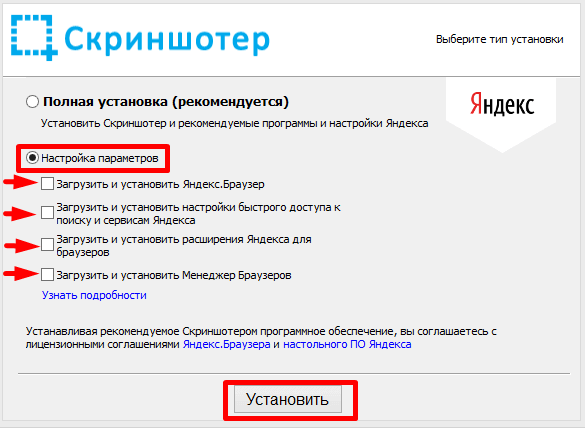
После завершения установки виджет приложения появится на рабочем столе и по нему надо кликнуть два раза,что бы программа появилась в трее[правый нижний угол возле часов] именно оттуда скриншотер и работает.
СПОСОБЫ СДЕЛАТЬ СКРИНШОТ
- Нажать две клавиши на мышке одновременно.Экран станет серый и дальше левой клавишей выбрать область для скриншота.
- Кликнуть левой клавишей мыши и выбрать область для снимка.
- Войти в меню щелкнув по значку программы скриншотер в трее правой клавишей мыши и там уже выбрать:весь экран или отдельную
область - Использование клавиш:
PrtScr-выбор области для скриншота
Shift+PrtScr снимок всего экрана
Alt+PrtScr можно сделать снимок активного окна
Во всех случаях алгоритм программы скриншотер будет одинаков:как только сделали скриншот ссылка на него появится в поисковой строке браузера и одновременно сохранится в буфер обмена.Для того чтобы посмотреть все сделанные ранее снимки нужно кликнуть в меню на пункт «мои скриншоты» Затем войти в свой аккаунт скриншотера через одну из социальных сетей.
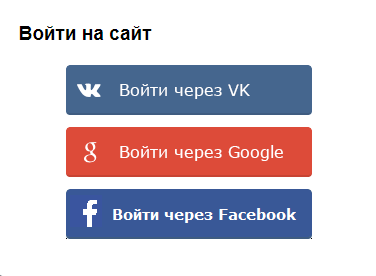
в настройках должно быть указано,что бы изображения сохранялись на сервере.
ЗАПИСЬ ВИДЕО С ЭКРАНА
Для того что бы записать короткое видео с экрана с помощью скриншотера надо кликнуть в меню на пункт «записать видео» и выбрать область на экране для этого.
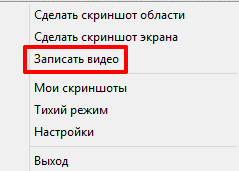
Как только мы выбрали нужную область,запускается видео.
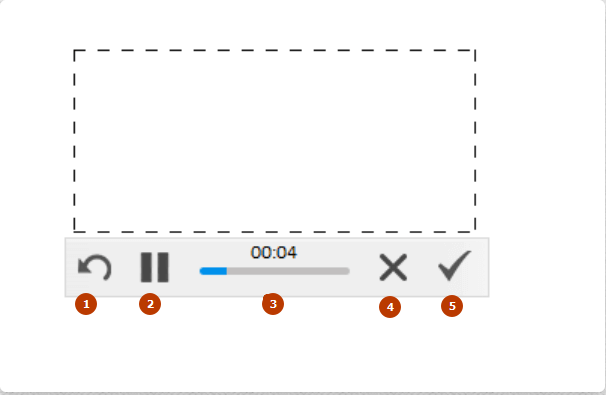
Звука при записи скринкаста не будет.Есть лишь простейшее управление:слева направо
- вернутся к началу
- пауза
- таймер
- закрыть
- сохранить запись.После сохранения скринкаста появится ссылка на него в поисковой строке браузера и сохранится в буфере обмена.
РЕДАКТОР
Редактор скриншотера имеет базовые функции которых может хватить для несложной работы со скриншотами.В программе его можно просто отключить если надо делать быстрые скриншоты.
Интерфейс редактора имеет такой вид
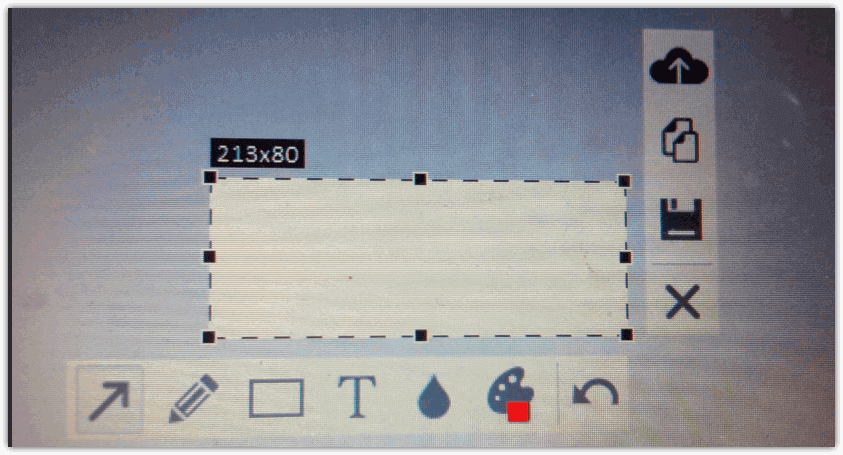
В горизонтальной панели находятся элементы графического редактора скриншотера,а в вертикальной различные возможности сохранения снимков экрана.
Горизонтальная панель
стрелка
карандаш
рамка
текст
размытие
выбор цвета
вернутся к предыдущему действию
Вертикальная панель
загрузка на сервер
копировать в буфер обмена
сохранение на диск
закрыть
НАСТРОЙКИ
Войти в настройки скриншотера можно через меню кликнув по иконке программы в системном трее правой клавишей мышки затем по пункту «настройки»
ОБЩИЕ
Здесь можно настроить горячие клавиши скриншотера и другие настройки по своему усмотрению
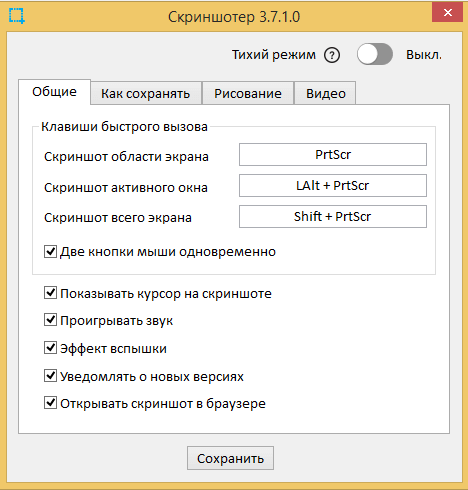
КАК СОХРАНЯТЬ
Можно отключить сохранение скриншотов на сервер или включить.Можно задать что бы они сохранялись в определенной папке.Выбрать формат сохранения PNG или JPEG
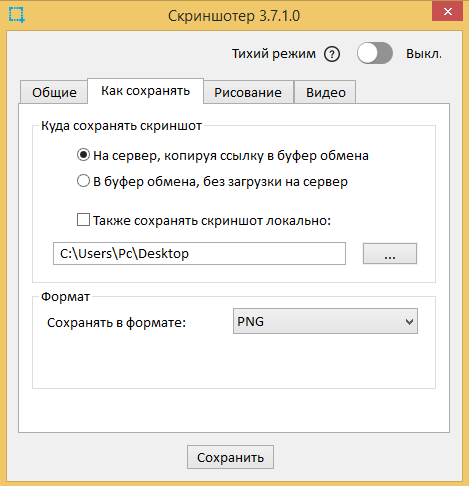
РИСОВАНИЕ
Включить или отключать редактор
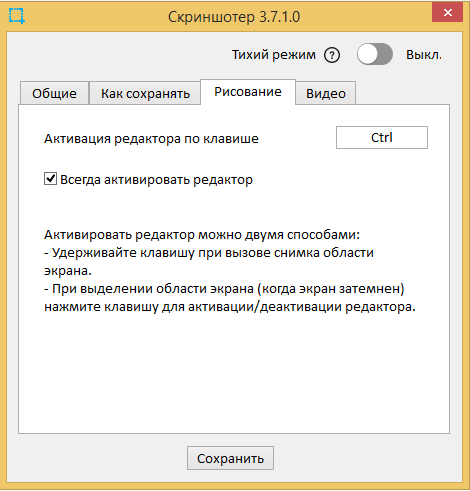
НАСТРОЙКИ ВИДЕО
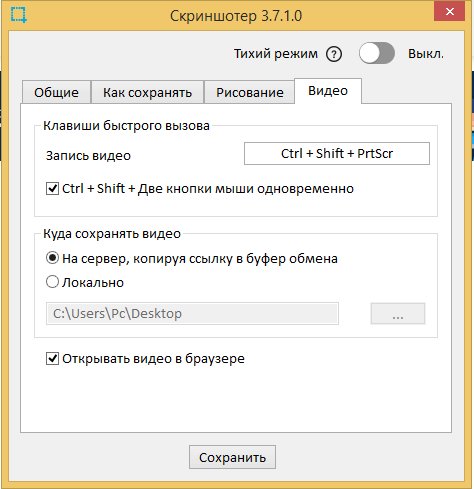
Скриншотер-очень простая программа которая несомненно пригодится тем кому нужно делать быстрые снимки экрана.
Источник: profitfield.ru
Программа Скриншотер. Что это такое и как пользоваться скриншотером


Программа Скриншотер помогает пользователям ПК создавать картинки. Сегодня разберем, как скачать и установить данную программу, как ею пользоваться.
- 1 Что это за программа Скриншотер, что такое скриншот, возможности программы
- 2 Программа Скриншотер. Скачиваем и устанавливаем ее на компьютер или другое устройство
- 3 Программа Скриншотер, как ей пользоваться
- 4 Что еще умеет программа Скриншотер
- 5 Какие еще программы используют для создания скриншотов
- 6 Заключение
Что это за программа Скриншотер, что такое скриншот, возможности программы
Доброго времени суток, читатели! Программа Скриншотер – это небольшая утилита, которая создает скрины на компьютере. Данная программа бесплатная, работает во всех OC Windows. Чтобы ей пользоваться, достаточно скачать ее и установить на компьютер в качестве ПО. Затем запускаете программу, создаете скриншот.
Скриншотом называют снимок экрана (изображение), который был сделан специальной программой. На созданном изображении показывается то, что пользователь видел во время работы с браузером или на рабочем столе компьютера.
Возможностей у программы много, чтобы создавать скриншоты и не только:
- Пользователи создают снимки экрана. Его можно делать как горячими клавишами, так и самой программой. Это рассмотрим позже.
- Есть инструмент для отправки файлов.
- Можно активировать функцию рисования.
- Вы сможете сделать запись видео. Записанный видеоролик с экрана компьютера отобразится в Gif формате, то есть видео откроется для просмотра в браузере и на компьютере.
- История. Созданные снимки сохраняются на облачном хранилище Скриншотера https://skr.sh/my. Чтобы работать с ним, необходимо войти на сервис через социальные сети.
Используем перечисленные возможности Скриншотера, чтобы сделать скрин на компьютере.
Программа Скриншотер. Скачиваем и устанавливаем ее на компьютер или другое устройство
Программа Скриншотер находится на официальном сайте https://skr.sh/my. Его нужно открыт в браузере и далее нажимаете кнопку «Скачать».
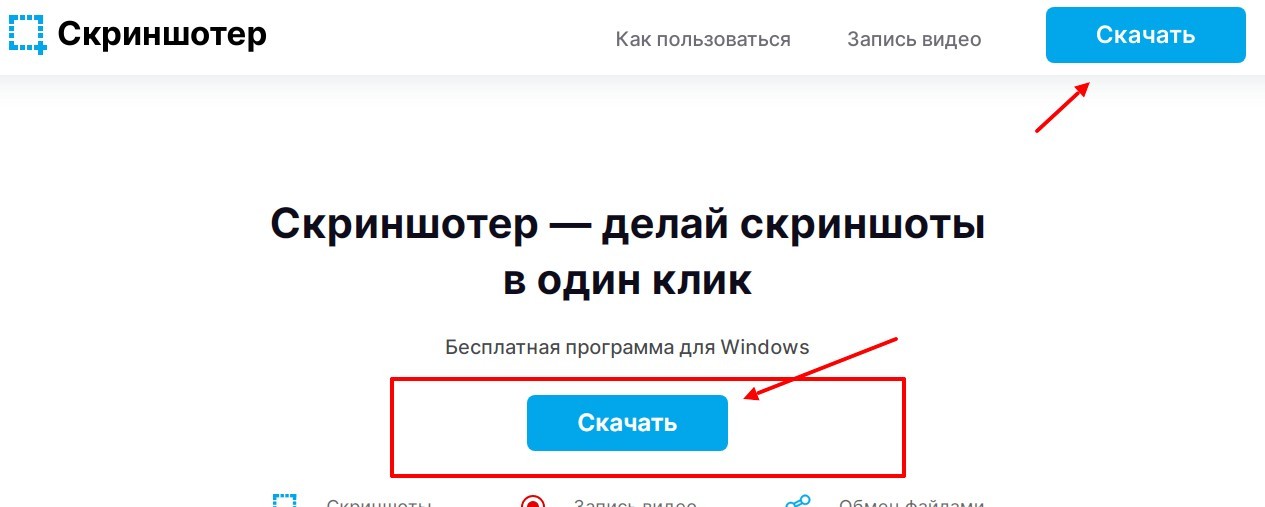
После нажатия кнопки, начнется загрузка программы. Она установится быстро, после чего кликните два раза по установочному файлу мышкой. Откроется окно в котором нажмите «Да», затем сам установщик.

Убирайте галочки перед Яндексом и нажимаете «Установить». После пяти минут установки программа появится на рабочем столе компьютера. Кликните по ней несколько раз, чтобы запустить.
Программа Скриншотер, как ей пользоваться
Итак, сделаем снимок экрана компьютере программой Скриншотер. Для этого нажмите по программе правой кнопкой мыши в трее на панели задач.
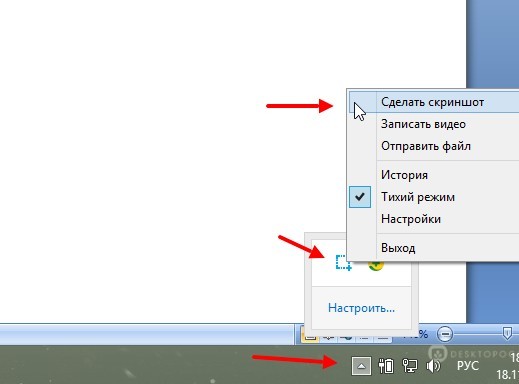
Далее кликните по функции левой кнопкой мыши «Сделать скриншот». После чего сможете выделить область экрана. Это делается просто – проводите компьютерной мышью в разные стороны. Когда область экрана будет выделена, нажмите на кнопку «Сохранить на диск» в виде дискеты или используйте горячие клавиши на клавиатуре – «CTRL+S» для сохранения снимка.
Вы можете сохранить скриншот на рабочий стол, либо на любой из локальных дисков. Кроме того, для создания снимков можете использовать горячую клавишу ПринтСкрин (PrtSc) или удерживайте сразу две клавиши компьютерной мыши.
Что еще умеет программа Скриншотер
Рассмотрим дополнительные инструменты данной программы. Чтобы, например, создать видеоролик этой утилиты, нужно снова на нее нажать правой кнопкой мыши и выбрать из меню «Запись видео».
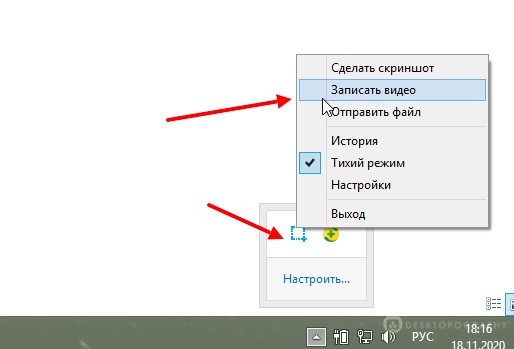
Далее выделяете область экрана, которое нужно записать. После чего нажимаете внизу на галочку, чтобы пошла запись. Этой программой видеоролики создаются не совсем качественные. Их можно применять для презентаций или других анимаций. Поэтому, используйте более профессиональные программы для работы с видео.
Если вам нужно передать файлы, нажмите соответствующую кнопку в программе «Отправить файл». Введите имя файла и нажмите кнопку «Открыть». После чего сможете передать файл на компьютере в любое место.
Более того, пользователям доступна возможность делиться файлами с другими людьми. Для этого сделайте скриншот и просто вставьте ссылку скриншота, например, в документ, чтобы потом отправить пользователям.
Для активации рисования воспользуйтесь инструментами карандаша, рамки, текста, заливки, линий. Они находятся на панели инструментов в процессе выделения области экрана.
Какие еще программы используют для создания скриншотов
Здесь сделаем краткий обзор на программы, которые делают снимок экрана так же, как и Скриншотер:
- LightShot;
- FastStone Capture 7.2;
- Snagit 11;
- программа Jing;
- Яндекс Диск;
- Гугл Диск
- и другие программы.
Эти утилиты работает все бесплатно, пользоваться ими просто.
Заключение
Сегодня была рассмотрена на практике программа Скриншотер и другие утилиты. Мы рассмотрели: как скачать и установить эту программу, как ею пользоваться. С помощью скриншотера вы сможете создавать оригинальные картинки, появится возможность загружать много изображений в социальные сети или на блог.
Спасибо за внимание!
С уважением, Александр Сонин.
- Как сделать скриншот в браузере Мозилла и в других браузерах
- Как скачать фото из Инстаграма на компьютер и телефон – 4 способа
- Программы для удаления файлов с компьютера
- Как сделать оригинальную картинку
- Что такое Teamviewer, как подключиться к удалённому компьютеру
- Как удалить не удаляемый файл в Windows 10 и других OC
- Как сделать картинку из видео– 4 простых способа
- Программы для просмотра фотографий и редактирования, какие лучше выбрать
Источник: asonin.ru
Скриншотеры — программы для создания скринов, Топ-10

Доброго времени!
Довольно часто при работе за компьютером приходится делать скриншоты — снимки с экрана, своего рода как фотографии, только более лучшим качеством (некоторые их еще могут называть: скрин, screenshot и т.д.) .
Ну, например, вылетает у вас какая-то ошибка на компьютере (не работает программа, или не проходит Интернет-платеж) — чтобы вам решили вопрос, необходимо толком объяснить, что и как: со снимком с экрана это сделать намного проще.
Скрин, можно сделать и с помощью кнопки Print Screen на клавиатуре — но, это если нужна одна, или две картинки. А если нужно сделать больше, а если нужное окно не скринится (такое бывает сплошь и рядом)?
Вот тут-то и пригодятся специализированные программы, которые за одно нажатие клавиши сделают скрин, а еще за 1-2 клика мышкой отправят его в сеть и дадут вам ссылку, чтобы вы могли ей поделиться с другими пользователями.
Кроме этого, с помощью такого софта можно провести простую графическую обработку: замазать ненужные данные, нанести стрелочки (как я часто делаю на скринах в своих статьях ✌) , что-то выделить, подрезать края.
В общем, приведу список программ, которыми пользовался сам, и которые оставили самые положительные впечатления. И так, мой список скриншотеров, которыми можно и нужно пользоваться!
Примечание
1) если что, то скриншотер — это программа для создания скринов (то бишь снимков с экрана).
2) Кстати, в этой статье не буду писать про то, какая «хорошая» программа, какой у нее дизайн и пр. Просто сразу укажу главные возможности (особенности), если есть — недостатки. А там уже, по скринам главного окна и перечню плюсов/минусов — каждый сможет подобрать себе нужное!
В помощь!
Инструкция по созданию скриншотов с экрана ПК на рабочем столе, в играх, фильмах.
Источник: ocomp.info